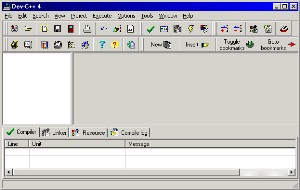|
|
|
私の職業は一応「プログラマ」ということになっているのですが、残念ながら Windows のアプリケーションは作成したことがありません。 そんなわけで安く Windows アプリケーションを作る手段を探すこととなりました。 |
|
|
|
とにかく、Windows アプリケーションを開発するには当然のように開発環境が必要となりますが、残念ながら Windows には標準でアプリケーションの開発環境がついておらず、Microsoft 標準の Visual C++ などを買おうと思うと、涙の出るような金額を払う必要があります。
しかし、世の中捨てたものではなく、探してみるとフリーの開発環境というものがいくつも存在していることが分かります。 Download メニューから Dev-C++ の項目に入れば、一番下にダウンロードのリンクが見つかると思います。 |
|
|
|
ファイルさえダウンロードできれば、インストール自体は簡単です。
インストールが無事に終了すると、メニューに「 Dev-C++ 」というものが追加されますので、その中にある Dev-C++ を選択して開発環境を起動させてください。 そうすると何やらアプリケーションが起動されたと思います。
|